Win10에 iis를 설치하는 방법
win10에 iis를 설치하는 방법win10 시스템은 우리가 가장 일반적으로 사용하는 시스템입니다. 우리가 사용할 때 항상 iis 서비스 기능을 사용해야 합니다. 인터넷에 정상적으로 접속하려면 다시 설치해야 합니다. 일부 Xiaoyao 친구들은 win10에 iis를 설치하는 방법을 알고 있습니다. 편집자는 아래에서 win10을 소개할 것입니다. iis 설치 튜토리얼입니다.

Win10 IIS 설치 튜토리얼
1. 시작 버튼을 마우스 오른쪽 버튼으로 클릭하고 제어판을 선택합니다.
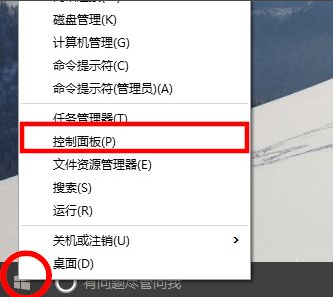
2. 그런 다음 제어판에서 "프로그램"을 선택합니다.
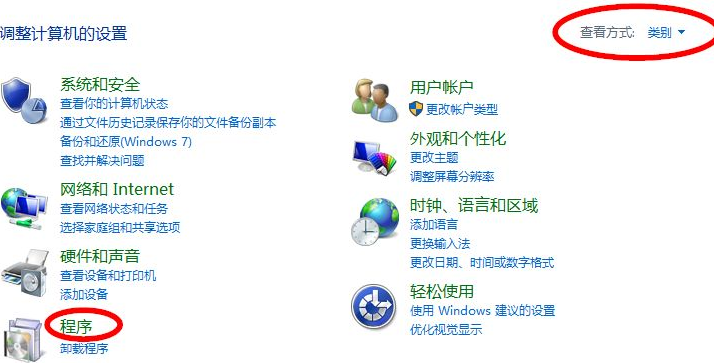
3. 그런 다음 "Windows 기능 켜기/끄기"를 선택하세요.
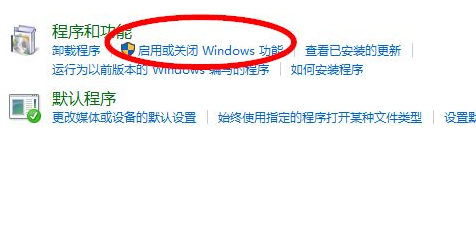
4. 목록에서 인터넷 정보 서비스를 선택하세요.
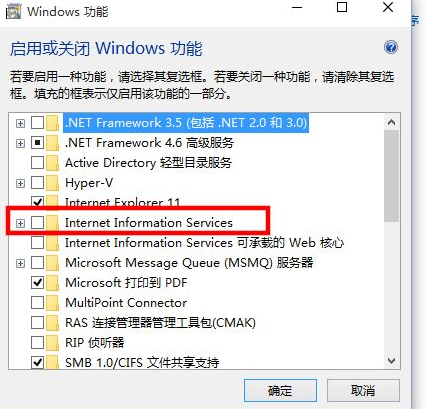
6. 설치 후 브라우저에 localhost 또는 127.0.0.1을 입력하여 iis 설치가 성공했는지 확인합니다.
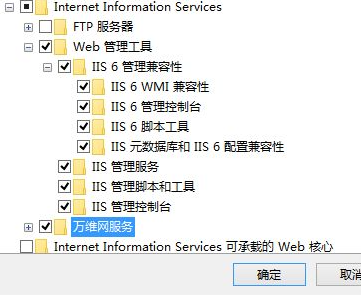
5. 그리고 해당 기능 항목을 확인하신 후, 모두 선택하신 후 확인을 눌러 설치하시면 됩니다.
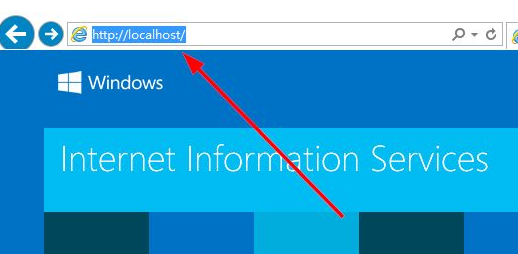
위 내용은 win10-win10에 iis 설치 튜토리얼의 전체 내용입니다. 더 흥미로운 내용을 보려면 이 사이트에 주목하세요.
위 내용은 Win10에 iis를 설치하는 방법의 상세 내용입니다. 자세한 내용은 PHP 중국어 웹사이트의 기타 관련 기사를 참조하세요!

핫 AI 도구

Undresser.AI Undress
사실적인 누드 사진을 만들기 위한 AI 기반 앱

AI Clothes Remover
사진에서 옷을 제거하는 온라인 AI 도구입니다.

Undress AI Tool
무료로 이미지를 벗다

Clothoff.io
AI 옷 제거제

Video Face Swap
완전히 무료인 AI 얼굴 교환 도구를 사용하여 모든 비디오의 얼굴을 쉽게 바꾸세요!

인기 기사

뜨거운 도구

메모장++7.3.1
사용하기 쉬운 무료 코드 편집기

SublimeText3 중국어 버전
중국어 버전, 사용하기 매우 쉽습니다.

스튜디오 13.0.1 보내기
강력한 PHP 통합 개발 환경

드림위버 CS6
시각적 웹 개발 도구

SublimeText3 Mac 버전
신 수준의 코드 편집 소프트웨어(SublimeText3)

뜨거운 주제
 7681
7681
 15
15
 1393
1393
 52
52
 1209
1209
 24
24
 91
91
 11
11
 73
73
 19
19
 Win8에서 바로가기 키를 사용하여 스크린샷을 찍는 방법은 무엇입니까?
Mar 28, 2024 am 08:33 AM
Win8에서 바로가기 키를 사용하여 스크린샷을 찍는 방법은 무엇입니까?
Mar 28, 2024 am 08:33 AM
Win8에서 바로가기 키를 사용하여 스크린샷을 찍는 방법은 무엇입니까? 일상적으로 컴퓨터를 사용하다 보면 화면에 표시되는 콘텐츠의 스크린샷을 찍어야 하는 경우가 많습니다. Windows 8 시스템 사용자의 경우 단축키를 통해 스크린샷을 찍는 것이 편리하고 효율적인 작업 방법입니다. 이 기사에서는 Windows 8 시스템에서 스크린샷을 찍는 데 일반적으로 사용되는 몇 가지 바로 가기 키를 소개하여 보다 빠르게 스크린샷을 찍는 데 도움을 줍니다. 첫 번째 방법은 "Win 키 + PrintScreen 키" 키 조합을 사용하여 전체 작업을 수행하는 것입니다.
 IIS 응용 프로그램 풀을 여는 방법
Apr 09, 2024 pm 07:48 PM
IIS 응용 프로그램 풀을 여는 방법
Apr 09, 2024 pm 07:48 PM
IIS에서 응용 프로그램 풀을 열려면: 1. IIS 관리자를 엽니다. 2. "응용 프로그램 풀" 노드로 이동합니다. 3. 대상 응용 프로그램 풀을 마우스 오른쪽 버튼으로 클릭하고 "관리"를 선택합니다. 4. "고급 설정" 탭을 클릭합니다. . 여기에서 애플리케이션 풀 구성을 확인하고 수정할 수 있습니다.
 Win11 팁 공유: Microsoft 계정으로 로그인을 건너뛰는 한 가지 요령
Mar 27, 2024 pm 02:57 PM
Win11 팁 공유: Microsoft 계정으로 로그인을 건너뛰는 한 가지 요령
Mar 27, 2024 pm 02:57 PM
Win11 팁 공유: Microsoft 계정 로그인을 건너뛰는 한 가지 요령 Windows 11은 Microsoft가 출시한 최신 운영 체제로, 새로운 디자인 스타일과 많은 실용적인 기능을 갖추고 있습니다. 그러나 일부 사용자의 경우 시스템을 부팅할 때마다 Microsoft 계정에 로그인해야 하는 것이 다소 성가실 수 있습니다. 당신이 그들 중 하나라면, Microsoft 계정 로그인을 건너뛰고 데스크탑 인터페이스로 직접 들어갈 수 있는 다음 팁을 시도해 볼 수도 있습니다. 먼저 로그인하려면 Microsoft 계정 대신 시스템에 로컬 계정을 만들어야 합니다. 이렇게 하면 장점은
 Win11과 Win10 시스템의 성능을 비교하면 어느 것이 더 낫습니까?
Mar 27, 2024 pm 05:09 PM
Win11과 Win10 시스템의 성능을 비교하면 어느 것이 더 낫습니까?
Mar 27, 2024 pm 05:09 PM
Windows 운영 체제는 항상 개인용 컴퓨터에서 가장 널리 사용되는 운영 체제 중 하나였으며, Windows 10은 Microsoft가 새로운 Windows 11 시스템을 출시한 최근까지 오랫동안 Microsoft의 주력 운영 체제였습니다. Windows 11 시스템이 출시되면서 사람들은 Windows 10과 Windows 11 시스템 중 어느 것이 더 나은지에 관심을 가지게 되었습니다. 먼저 W부터 살펴보겠습니다.
 HTML 파일에서 URL을 생성하는 방법
Apr 21, 2024 pm 12:57 PM
HTML 파일에서 URL을 생성하는 방법
Apr 21, 2024 pm 12:57 PM
HTML 파일을 URL로 변환하려면 다음 단계를 포함하는 웹 서버가 필요합니다. 웹 서버를 얻습니다. 웹 서버를 설정합니다. HTML 파일을 업로드하세요. 도메인 이름을 만듭니다. 요청을 라우팅합니다.
 시스템 구입 전 꼭 읽어야 할 내용: Win11과 Win10의 장단점 분석
Mar 28, 2024 pm 01:33 PM
시스템 구입 전 꼭 읽어야 할 내용: Win11과 Win10의 장단점 분석
Mar 28, 2024 pm 01:33 PM
오늘날의 정보화 시대에 개인용 컴퓨터는 우리 일상생활에 없어서는 안 될 도구로서 중요한 역할을 하고 있습니다. 컴퓨터의 핵심 소프트웨어 중 하나인 운영 체제는 사용 경험과 작업 효율성에 영향을 미칩니다. 시장에서는 Microsoft의 Windows 운영 체제가 항상 지배적인 위치를 차지해 왔으며 이제 사람들은 최신 Windows 11과 기존 Windows 10 중에서 선택해야 하는 상황에 직면해 있습니다. 일반 소비자의 경우 운영 체제를 선택할 때 버전 번호만 보는 것이 아니라 장점과 단점도 이해합니다.
 Win7 컴퓨터에 Go 언어를 설치하는 자세한 단계
Mar 27, 2024 pm 02:00 PM
Win7 컴퓨터에 Go 언어를 설치하는 자세한 단계
Mar 27, 2024 pm 02:00 PM
Win7 컴퓨터에 Go 언어를 설치하는 세부 단계 Go(Golang이라고도 함)는 Google에서 개발한 오픈 소스 프로그래밍 언어로, 간단하고 효율적이며 뛰어난 동시성 성능을 갖추고 있으며 클라우드 서비스, 네트워크 애플리케이션 및 개발에 적합합니다. 백엔드 시스템. Win7 컴퓨터에 Go 언어를 설치하면 언어를 빠르게 시작하고 Go 프로그램 작성을 시작할 수 있습니다. 다음은 Win7 컴퓨터에 Go 언어를 설치하는 단계를 자세히 소개하고 특정 코드 예제를 첨부합니다. 1단계: Go 언어 설치 패키지를 다운로드하고 Go 공식 웹사이트를 방문하세요.
 Win7 시스템에서 Go 언어를 설치하는 방법은 무엇입니까?
Mar 27, 2024 pm 01:42 PM
Win7 시스템에서 Go 언어를 설치하는 방법은 무엇입니까?
Mar 27, 2024 pm 01:42 PM
Win7 시스템에서 Go 언어를 설치하는 것은 비교적 간단한 작업입니다. 성공적으로 설치하려면 다음 단계를 따르세요. 다음은 Win7 시스템에서 Go 언어를 설치하는 방법을 자세히 소개합니다. 1단계: Go 언어 설치 패키지를 다운로드합니다. 먼저 Go 언어 공식 웹사이트(https://golang.org/)를 열고 다운로드 페이지로 들어갑니다. 다운로드 페이지에서 Win7 시스템과 호환되는 설치 패키지 버전을 선택하여 다운로드하세요. 다운로드 버튼을 클릭하고 설치 패키지가 다운로드될 때까지 기다립니다. 2단계: Go 언어 설치



